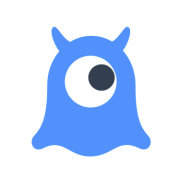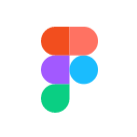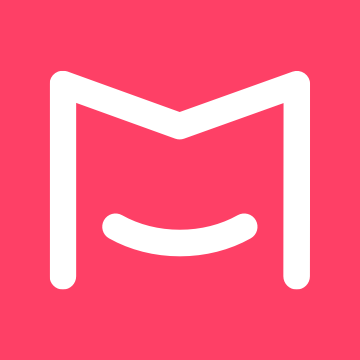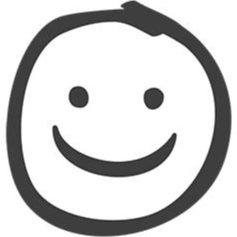墨刀如何做动态效果,墨刀如何做滑动效果
我来回答

李鲸
回答
墨刀动态效果制作方法:
1、首先点击查看“下拉菜单”的素材,会发现在墨刀画布区域会弹出相关的组件。按住鼠标左键将组件选中,然后点击画布右侧面板中的“添加组件状态”按钮进入下一步的组件状态编辑。
2、在墨刀动态效果编辑的主界面画布中间会出现“组件状态”的对话框,用户需要编辑状态的名称。状态1为“隐藏”,状态2为“显示”。
3、接着,按住鼠标左键将“隐藏”状态的下拉组件选中,并且在墨刀动态编辑界面的画布右侧点击隐藏按钮,即可将“隐藏”的相关组件成功隐藏起来。
4、做到这一步,用墨刀做下拉菜单的动态效果的操作过程就完成一半了。接着,用户还需要将状态切换到“显示”。比如当我们把手移动到“扫一扫”的组件时就可以跳转到其对应页面。那么该如何做出动态效果?
用户先要点击“扫一扫”将其选中,然后再按住鼠标左键将其链接到墨刀动态主界面的左侧画布的素材“扫一扫”。
5、回到“组件状态”,将“隐藏”的下拉菜单组件添加交互动态事件,点击组件右上角的“+”按钮链接到“显示”状态。
完成上一步后,将“组件状态”切换到“显示”状态,并将其状态的下单菜单组件选中,链接到“隐藏”状态。完成这一步的设置后,退出组件编辑。
6、最后,用户需要把动态组件移动到画板上,这样就完成了墨刀动态效果的制作。可以点击墨刀主界面右上方的“运行”按钮,预览一下自己运用墨刀所制作的动态效果。
收起
2021-08-31

任初骅
回答
墨刀动态效果制作方法:
第一步:创建项目
1、如果是熟手的话, 这一步就可以跳过去了,也免得耽误自己的时间,选择新建项目,根据自己的需求创建相应的手机类型。
2、启动页和启动logo这里就直接跳过去了,当然了如果要是想要添加的话也是可以的。
3、选择编辑项目,就可以看到自己新建了一个空白的类型项目了,具体如下图所示。
第二步:准备素材与静态排布
1、基础静态构建。从右侧基础组件当中,拖入一个矩形,将图片添加到矩形当中,同时可以添加一部分的文字以便介绍,矩形下方添加三个小状态矩形,2最下方加入三个矩形和是三个上面对应的图片。
2、组合。静态图构建好之后,将下图所框选的六个部分进行组合,变成一个整体。按住shift和进行多个元素选择,组合快捷键为Ctrl+G。
第三步:状态新增与添加全局手势
1、新增状态。在状态的弹窗当中,新增两个状态,因为我们一共是需要三个状态,状态的添加根据自己的实际需要进行设置。
2、编辑状态。在默认状态下,第一个小方块应该是黑色的,然后下面的缩略图应该是向上凸起的,具体如下。选择第二个状态,然后进行整体的相应调动,第三个状态也是一样的。
3、在全局状态下,新增两个全局手势,全局手势可以安放到任意的一个位置,只要方便即可。
4、然后选择默然状态,将左侧的全局手势链接到状态2,手势为做左滑动,效果为神奇移动,定位到状态2,左侧的全局手势链接到状态3,设置为左滑动,右侧的全局手势链接到状态1,设置为右滑动。
5、定位到状态3,将右侧的全局手势链接到状态2,手势为右滑动,效果为神奇移动。
6、点击运行,测试一下即可,按照上面的逻辑进行设置,完全是没有问题的。
收起
2021-08-30

赛旎
回答
墨刀动态效果制作方法:
1.进入编辑界面后,自己制作一个组件。先在我的组件中新建组件,可以直接拉取矩形为组件主体,当然,也可以插入图片,使之更好看,但这里为了方便演示,就不在此赘述。
之后,在矩形组件上添加一个按钮,此部分为基础,不再说明,之后,点击右上方,返回工作区,将刚才创建好的“弹窗”组件拖拽到主面板上,如图。当然,为了方便,你也可以使用自带原件。
2.之后,点击右方添加组件状态
3.给组件添加两种状态,分别命名为组件隐藏和组件显示,并且在组件隐藏页面右方,将组件设置为隐藏。
之后在主页面上添加按钮并在右方事件进行设置。
4.注意,选择组件时需要双击才能选择。
之后双击弹窗组件,并选择“组件显示”状态,并将弹窗组件上的按钮链接到“组件隐藏”状态,最后退出编辑。
收起
2021-08-27
其它产品问答
墨刀做手机app的步骤流程:
1、首先,打开墨刀软件,当然了,也可以在网页端进行编辑,不过为了更加方便的操作,小编还是建议下载一个体验比较好。
2、可以看到在右上方,有一个新建项目选项,点击选择,即可新建一个项目。
3、当然了,可以根据自己的需求,选择新建的项目,比如说是iPhone端,iPad端,或者是web端。
4、除了上面新建的空白项目之外,下面还提供了很多模板类型,比如钱包模块以及注册登录模块等,都是可以直接拿来使用的。
5、这里选择新建空白项目,上面有项目名称,以及图标和启动页面,项目名称为必选项,图标以及启动页面可以稍后在上传。
6、设置好名称,选择创建,即可新创建一个空白项目,接下面就来这个空白项目里面进行相应的编辑即可。
2021-08-24
3 个回答
提问
墨刀个人版和免费版的区别:
墨刀免费账户:私密应用;不可导出;不可团队协作;100MB图片存储。
1、可以创建不限数量的公开、私密项目,可以通过加密来保障项目的隐私;
2、不支持导出离线文档,如HTML 压缩包、全部PNG压缩包、当前页PNG图、IPA或APK安装包;
3、不支持团队项目及多人协作功能;
墨刀个人版:私密应用;导出;团队协作(白名单);超大图片存储空间。
1、可以创建不限数量的公开、私密项目,可以通过加密及设置白名单来保障私密项目的隐私;
2、支持导出离线文档,如HTML压缩包、全部PNG压缩包、当前页PNG图以及安卓APK安装包;
3、企业版账户支持导出IPA文件(需主动申请);
4、高级账户享有 多人协作 、团队项目以及白名单功能。
2021-08-24
3 个回答
墨刀导出html文件的方法:
1、打开墨刀的官方链接,在界面右上角点击进入工作区的按钮;
2、鼠标移到要导出页面的项目上面,点击编辑的选项;
3、进入编辑项目的页面后,点击页面右上角的下载;
4、然后在弹出的窗口中,点击当前页面—状态1的选项;
5、在导出图片倍数的选项中,可以设置导出页面的分辨率倍数。
2021-08-24
3 个回答
墨刀使用教程:
1、新建项目。登陆墨刀的官网,选择新建空白项目。
2、输入项目名称。这里我们使用默认设备尺寸。
3、添加导航栏。从左侧的功能栏里找到导航栏,把它拖到制定位置。
4、修改导航栏文字。把默认的文字修改成我们想表示的文字。
5、修改导航栏中的文字背景的颜色。
6、添加轮播图。从左侧的”母版“中找到”轮播图“,将它拖到制定位置。然后将轮播图调整到合适的大小,其中宽度设置为360。
7、调整小圆点的位置。通过修改x和y的位置来调整小圆点。最后的圆点应该距离边缘10的长度。(注意边距)
8、复制页面。为了节约时间,通过页面1的复制得到其他页面。
9、修改小圆点的背景色。将对应的小圆点背景色修改为不显示。
10、上传图片。将我们需要的图片上传到图库。
11、添加手势。这里将手势放置在可见区域内,然后点击手势并拖动到下一个页面,即可完成链接。
12、修改手势的属性。将手势的属性改为”向左滑动“,"右移入",定时器"2s"。这里注意的是最后的页面要链接到第一个页面,才能实现轮播。
13、添加相应的文字。
14、最后,模仿之前的操作,对内容进行补充。
2021-08-24
3 个回答
墨刀个人版可以协作。墨刀是产品设计一体化在线协同办公平台,集原型设计,线上版sketch设计师工具、流程图、思维导图为一体,支持团队项目实时协作和管理,金融级数据安全保障,还支持私有化部署。墨刀为北京磨刀刻石科技有限公司旗下一款在线原型设计与协作工具产品,用户群体包括:产品经理、设计、研发、运营销售、创业者等,墨刀是一款在线原型设计与协同工具,借助墨刀,产品经理、设计师、开发、销售、运营及创业者等用户群体,能够搭建为产品原型,演示项目效果。墨刀同时也是协作平台,项目成员可以协作编辑、审阅,不管是产品想法展示,还是向客户收集产品反馈,向投资人进行Demo展示,或是在团队内部协作沟通、项目管理。
2021-08-24
3 个回答
查看更多
所在分类
原型/交互设计
消息通知
咨询入驻
商务合作